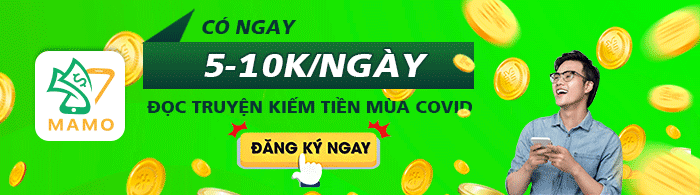Hệ điều hành Windows 10 ngày càng trở lên phổ biến, đặc biệt được giới game thủ khá yêu thích lựa chọn để trải nghiệm các tựa game phong phú. Tuy vậy, không phải thiết bị máy tính nào cũng đáp ứng tốt yêu cầu cấu hình để chơi game. Những thủ thuật tùy chỉnh cách chơi game mượt hơn trên Win 10 sẽ giúp bạn cải thiện đáng kể hạn chế này.
Đang xem: Cách chơi game mượt trên win 10
1. Điều chỉnh hiệu ứng trên hệ điều hành Win 10 để chơi game mượt hơn
Windows 10 sở hữu rất nhiều ưu điểm từ giao diện đẹp mắt với hiệu ứng độc đáo. Tuy nhiên những tính năng này lại khá tiêu tốn tài nguyên. Do vậy, một trong những cách chơi game mượt hơn trên Win 10 chính là tắt những hiệu ứng không cần thiết để tối ưu hiệu suất hệ thống.
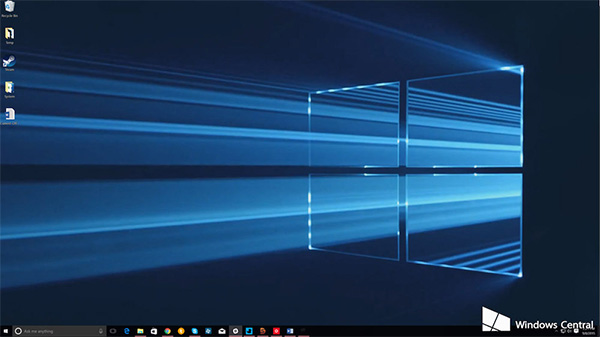
Tắt những hiệu ứng không cần thiết để tối ưu hiệu suất hệ thống
Cách thực hiện như sau: Mở mục tìm kiếm trên menu Start của Windows 10 >> nhập và tìm kiếm từ khóa “performance” >> nhấn chọn Adjust the appearance and performance of Windows. Tại cửa sổ Performance Options, nhấn chọn mục Adjust for best performance >> Apply >> Save để lưu lại thay đổi. Tiếp tục chuyển sang tab Advanced và kiểm tra lại giá trị đã được chọn ở Programs đã đúng hay chưa.
Xem thêm: Cách Chơi Varus Mid – Varus Mùa 11: Bảng Ngọc, Cách Lên Đồ Varus
2. Dọn dẹp lại hệ thống để giải phóng dung lượng ổ đĩa
Trong quá trình chơi game, nhằm tối ưu hóa Win 10 để chơi game thì người dùng cần đảm bảo duy trì duy lượng trống trên ổ đĩa đủ để game có thể chạy mượt mà. Hiện trên Windows 10 cung cấp công cụ hỗ trợ “dọn dẹp” ổ cứng máy tính khá hiệu quả chính là Disk Cleanup. Người dùng nên thường xuyên chạy chương trình này để dọn dẹp máy tính sạch sẽ, gọn gàng hơn, giúp nâng cao trải nghiệm game PC đáng kể.
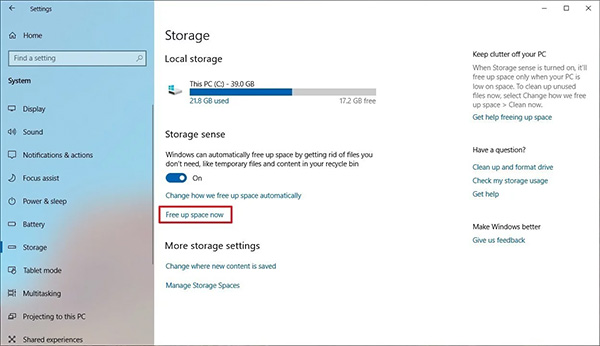
Dọn dẹp ổ cứng máy tính hiệu quả với công cụ Disk Cleanup trên Win 10
3. Chế độ tiết kiệm điện không phải là lựa chọn tốt nhất
Từ hệ điều hành Windows 7, Microsoft đã chú ý phát triển khả năng tiết kiệm năng lượng cho các thiết bị chạy trên hệ điều hành. Bên cạnh đó, người dùng có thể chủ động lựa chọn chế độ hoạt động tiết kiệm điện trên thiết bị. Tuy vậy, khi kích hoạt chế độ Power Saver trên Windows sẽ khiến máy tính chạy chậm hơn bình thường.
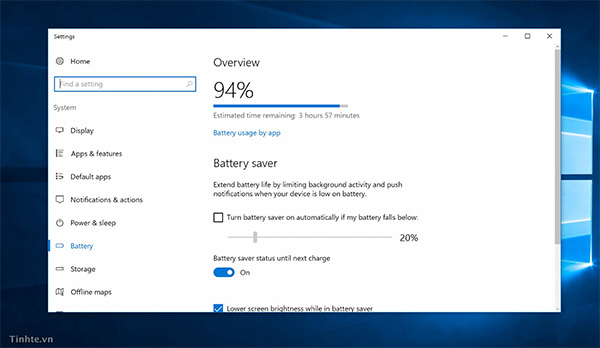
Chế độ Power Saver trên Windows sẽ khiến máy tính chạy chậm hơn
Tốt nhất để cải thiện tốc độ chơi game trên Win 10 bạn hãy để thiết bị ở chế độ High Performance để phát huy tối đa sức mạnh của hệ thống. Cách điều chỉnh chế độ năng lượng thực hiện như sau: Nhấn tổ hợp phím Windows + X >> Control Panel >> System and Security >> Power Options >> High Performance.
Xem thêm: 1️⃣【 – Soul Reaver Aatrox By Karamlik
4. Cập nhật phiên bản driver mới nhất cho Windows 10
Một trong những cách chơi game mượt hơn trên Win 10 ít được chú ý tới hơn so với 3 cách kia nhưng lại đóng vai trò quan trọng trong cải thiện tốc độ chơi chính là cập nhật bản driver mới nhất cho hệ điều hành Windows.
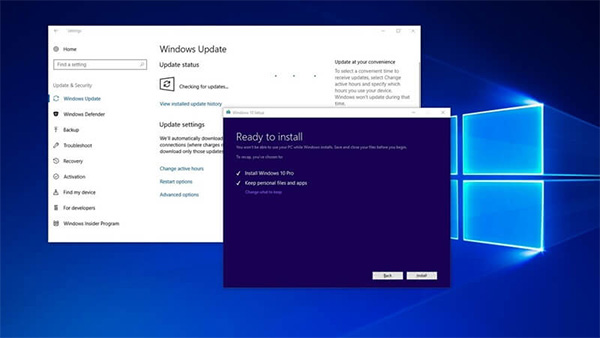
Cập nhật bản driver mới nhất cho hệ điều hành Windows 10
Việc làm này sẽ giúp người dùng khai thác tốt hơn công suất máy để phục vụ hoạt động chơi game. Chi tiết cách cập nhật phiên bản driver mới nhất cho Windows 10 sẽ được tiếp tục giới thiệu trong các bài viết sau, bạn đừng quên theo dõi để không bị bỏ lỡ nhé.
Như vậy, trên đây là toàn bộ những hướng dẫn cách chơi game mượt hơn trên Win 10 giúp cải thiện đáng kể tốc độ trải nghiệm game. Hy vọng với những giải pháp này sẽ giúp ích nhiều cho các game thủ, không cản trở hoạt động chơi game bởi các lỗi giật lag, hay đơ máy thường gặp.